DMMバーチャルオフィスの紹介コードについてお調べですか?
DMMバーチャルオフィスは紹介コードがあり、申い込みの際にコードを入力すると、お得に始めることができます。
この記事では紹介コードだけでなく、他のキャンペーンや申い込み方法についても詳しく解説していますので、ぜひ参考にしてください。
DMMバーチャルオフィスについて詳しく知りたい方は、こちらの記事を参考にしてください。

DMMバーチャルオフィスの紹介コード
DMMバーチャルオフィスの紹介コードは『RGU567』です。
申し込みの手順は後ほど説明します。
DMMバーチャルオフィスで開催中のキャンペーン一覧
紹介コードの他に実施されているキャンペーンを解説します。
現在実施されているキャンペーンは、「10,000円キャッシュバックキャンペーン」です。
10,000円キャッシュバックキャンペーン

新規の方限定で、期間内に登録すると10,000円がキャッシュバックされるお得なキャンペーンです。
対象となるのは年間契約の方なので注意!
ですが、年間契約の方が単月契約よりも断然お得なので、長期利用を考えている方であればこのキャンペーンを使って申し込むことをオススメします。
キャンペーン条件
①期間中に初回申し込み(必要書類の提出まで)、2月15日までに初回支払いただいた方
②年間契約の方
③2月後半に該当者へ口座情報登録フォームをお送りしますので、月内にご登録いただいた方
DMMバーチャルオフィスを最もお得に申し込む方法
DMMバーチャルオフィスを最もお得に申し込むには、以下の2点を利用することが必要です。
- 紹介コードを利用する
- キャンペーンを利用する
申し込み手順を詳しく解説します。
DMMバーチャルオフィスの申し込み手順
DMMバーチャルオフィスの申し込みは、法人の方と個人の方で手順や用意するものが異なります。
法人・個人それぞれに分けて順番に解説します。
個人で申し込む方はページ下部へ→『個人の申し込みの場合』
法人の申し込みの場合
準備するもの
【1】履歴事項証明書(3ヶ月以内のもの)
【2】代表者様身分証明書2つ
※必ず1点は顔写真入りのものをご提出ください
- 運転免許証(表裏)
- パスポート(顔写真ページと現住所記載ページ)※3
- 健康保険証(表裏)※1
- マイナンバーカード(表のみ)
- 住民票のうつし※2
▼ 代表者様以外の方がお申込みを代行する場合
【3】委任状 委任状の雛形はこちら
【4】ご担当者様身分証明2つ
- 運転免許証(表裏)
- パスポート(顔写真ページと現住所記載ページ)※3
- 健康保険証(表裏)※1
- マイナンバーカード(表のみ)
- 住民票のうつし※2
※1 被保険者番号等をマスキングしてご提出ください。
※2「マイナンバー(個人番号)」の記載が無いものをご登録ください。ある場合は必ず該当箇所をマスキングしてからご登録ください。発行から3ヶ月以内のものをご提出ください。
※3 2020年2月4日以降に発給申請されたパスポートは、所持人記入欄が削除されたことに伴い、本人確認書類としてご利用いただけません。
DMMバーチャルオフィスの公式サイトへ移動しましょう。
公式サイトはこちらからアクセスできます。
公式サイトへ移動したら、TOPページから「お申し込み」をクリック
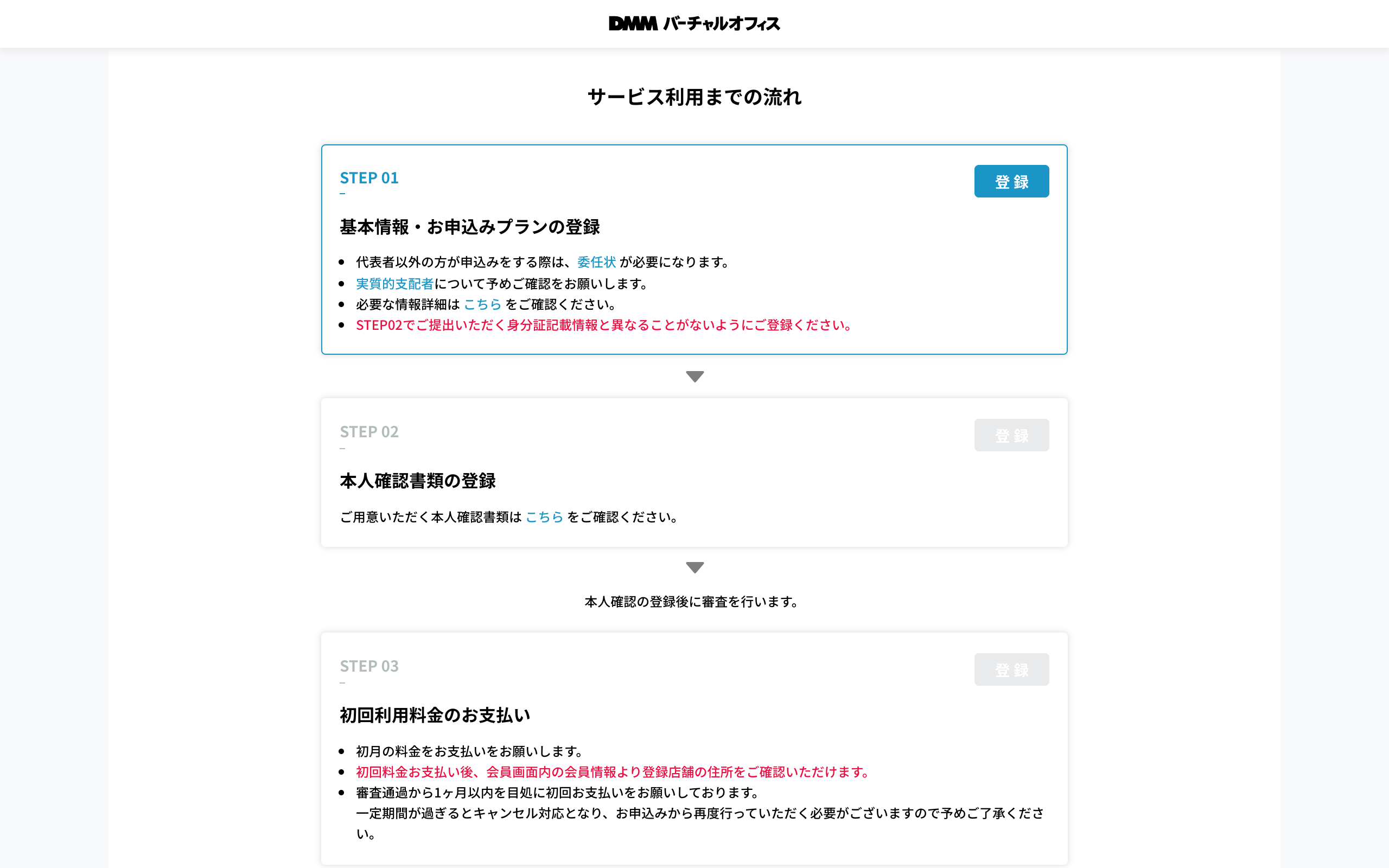
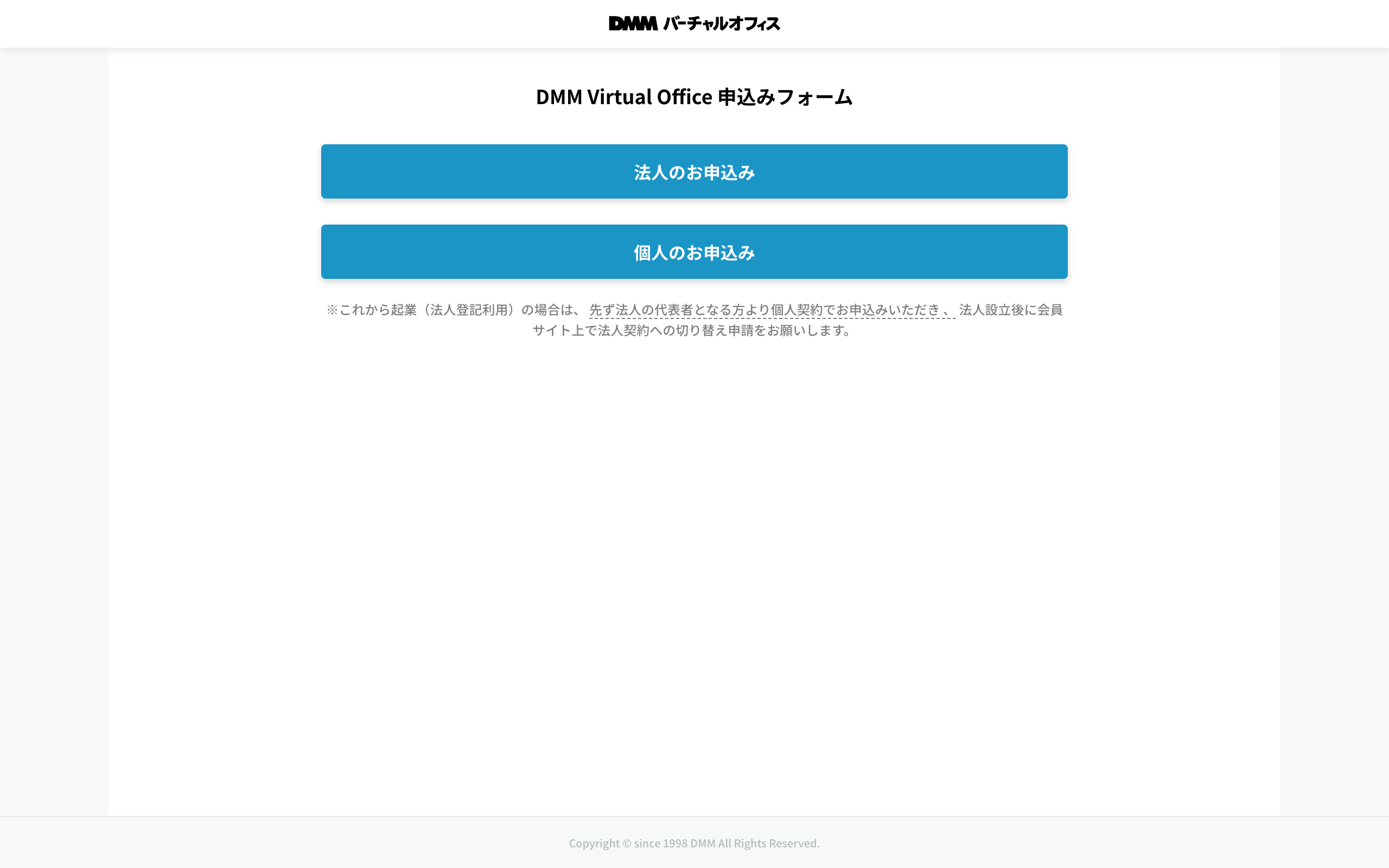
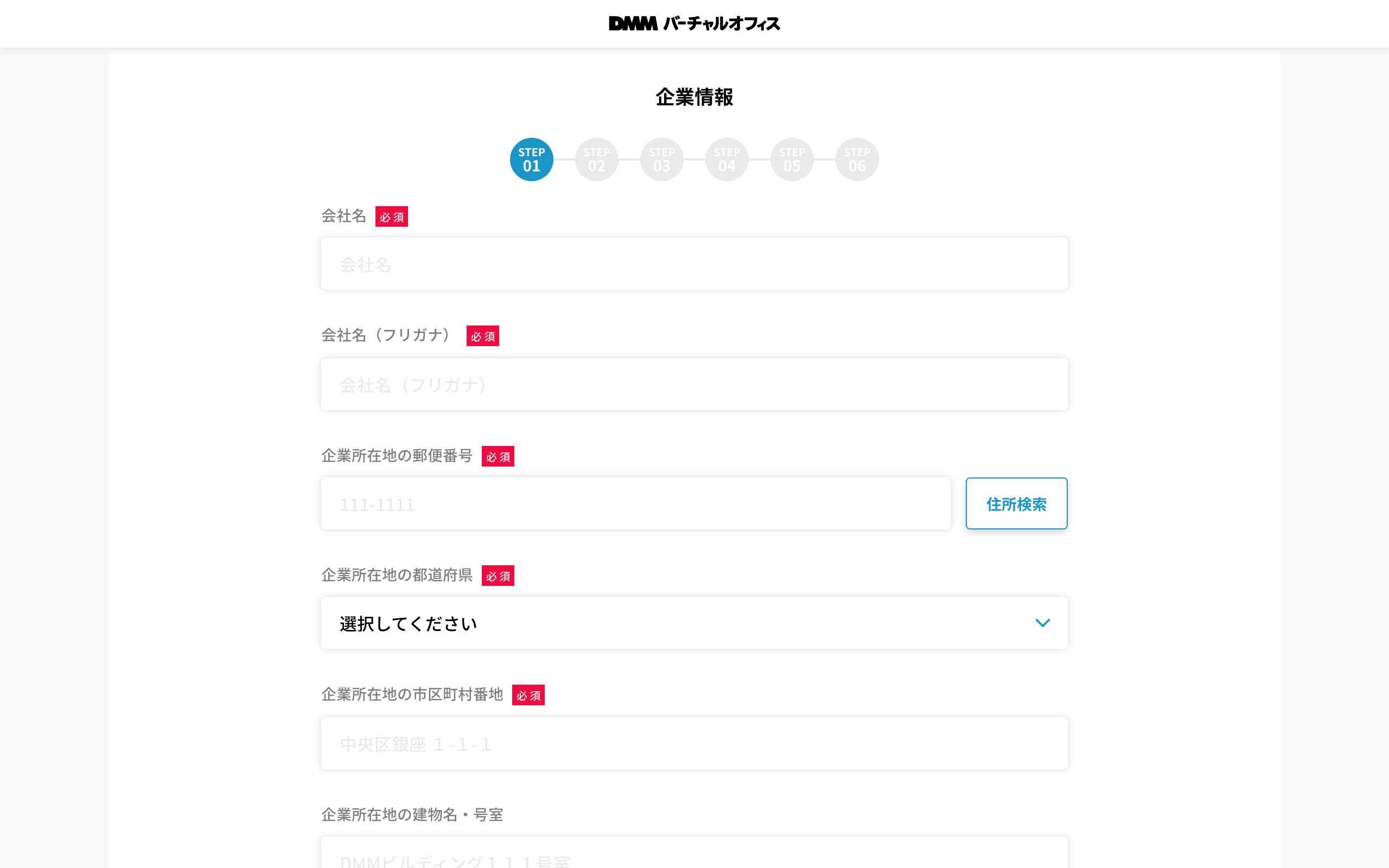
会社名や企業所在地など、企業についての情報を入力します。
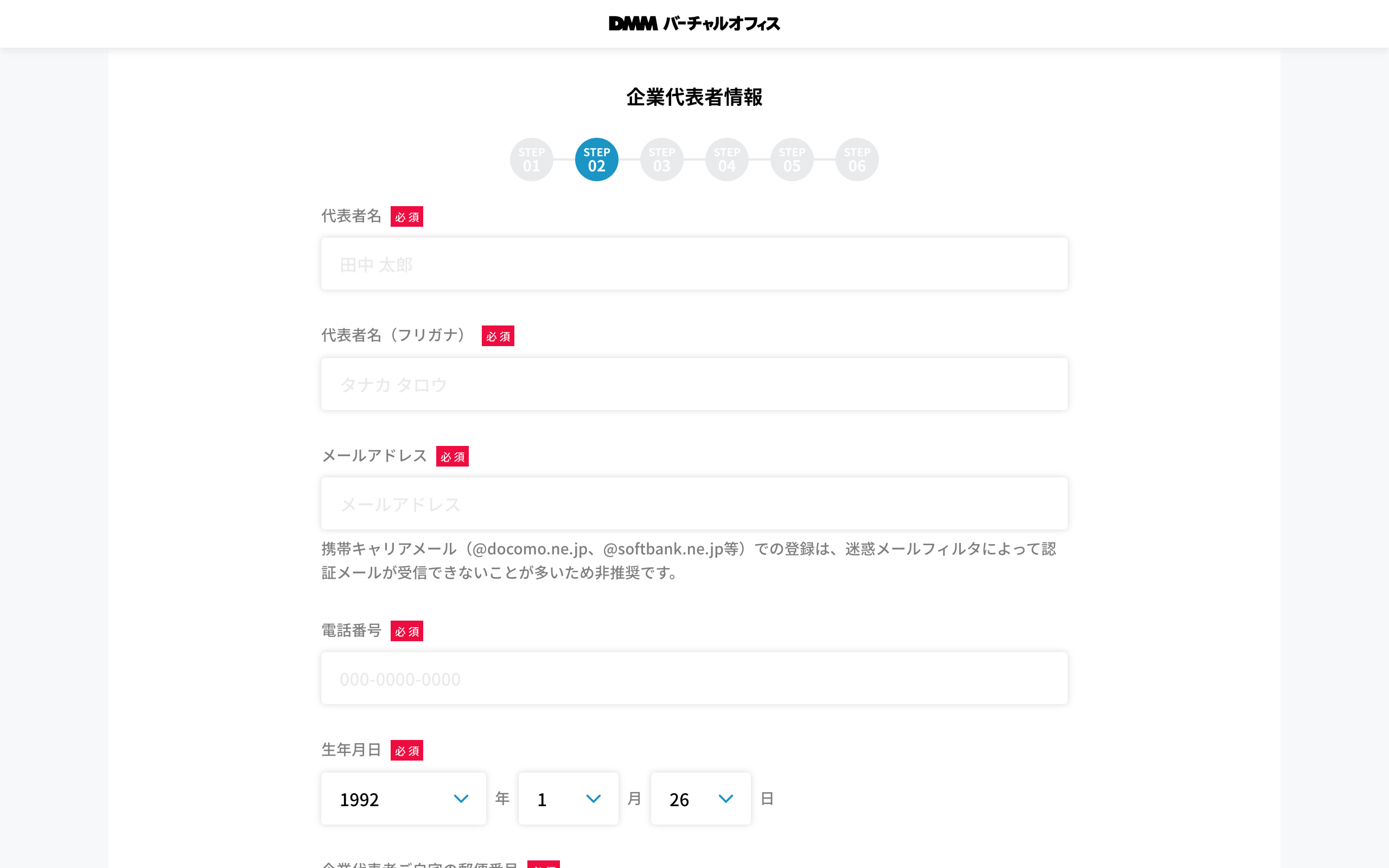
企業の代表者についての情報を入力します。
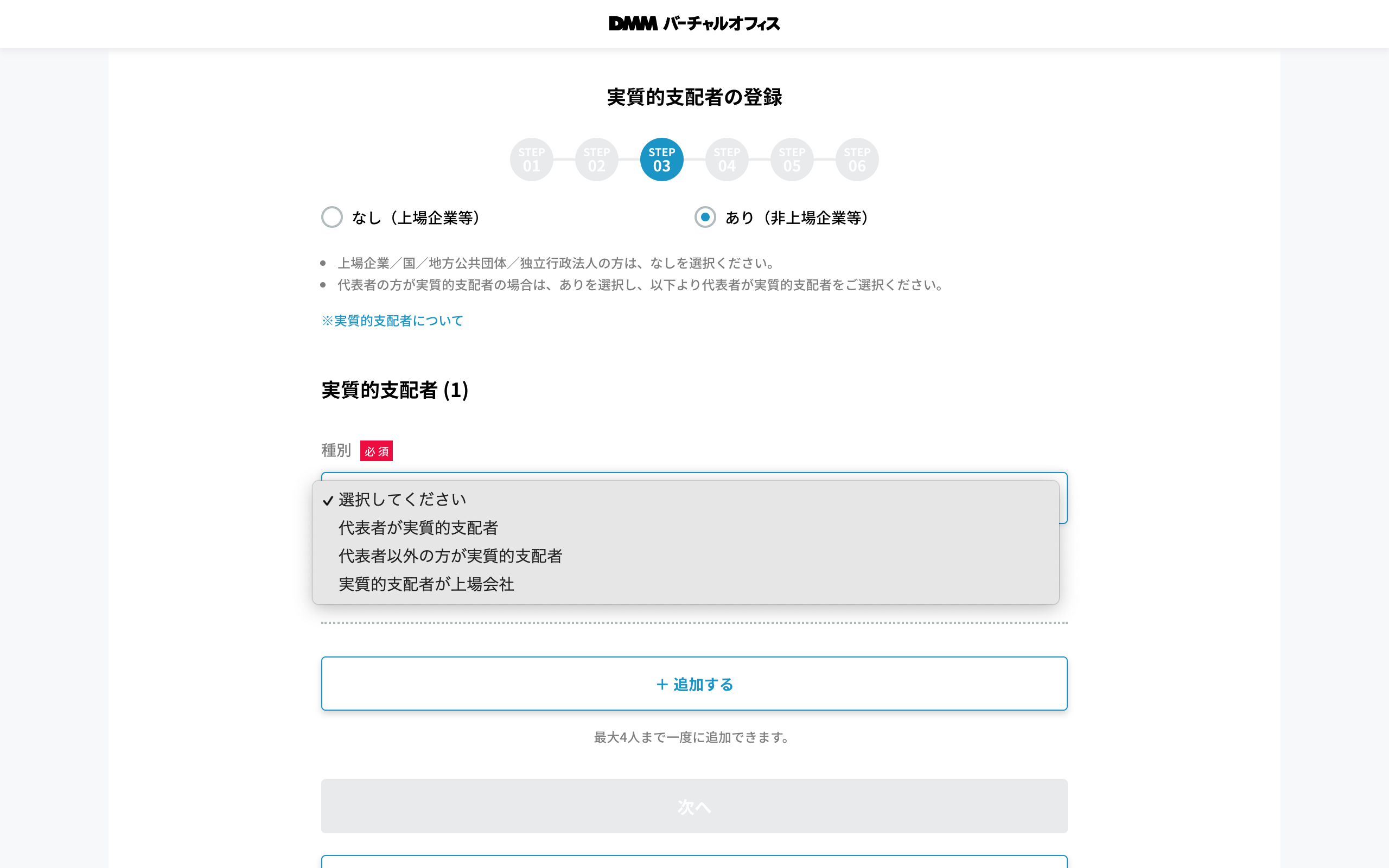
実質的支配者を入力します。非上場企業など、実質的支配者がいる場合は選択してください。
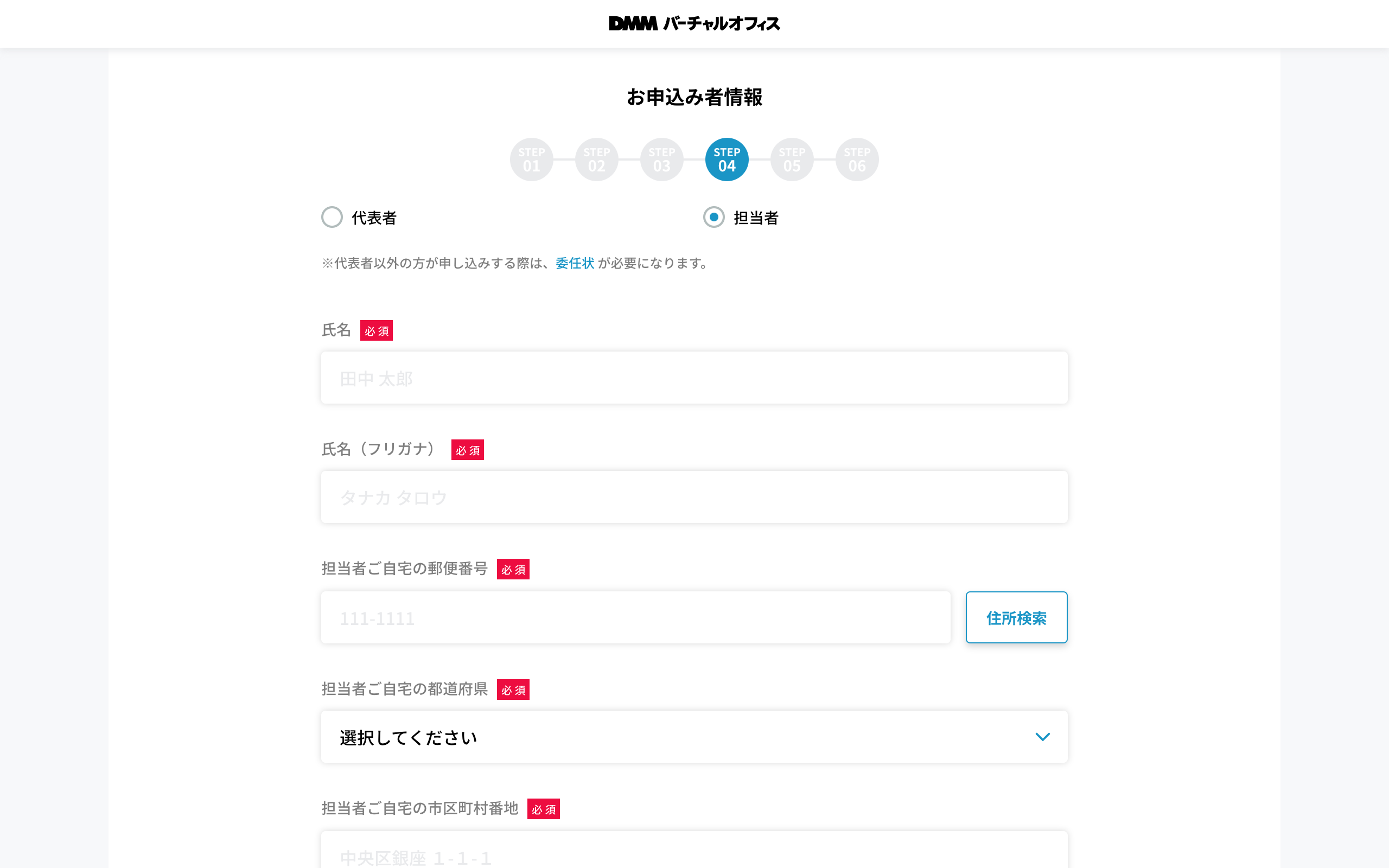
代表者以外の方が申し込む場合は入力してください。併せて委任状の提出も必要になります。
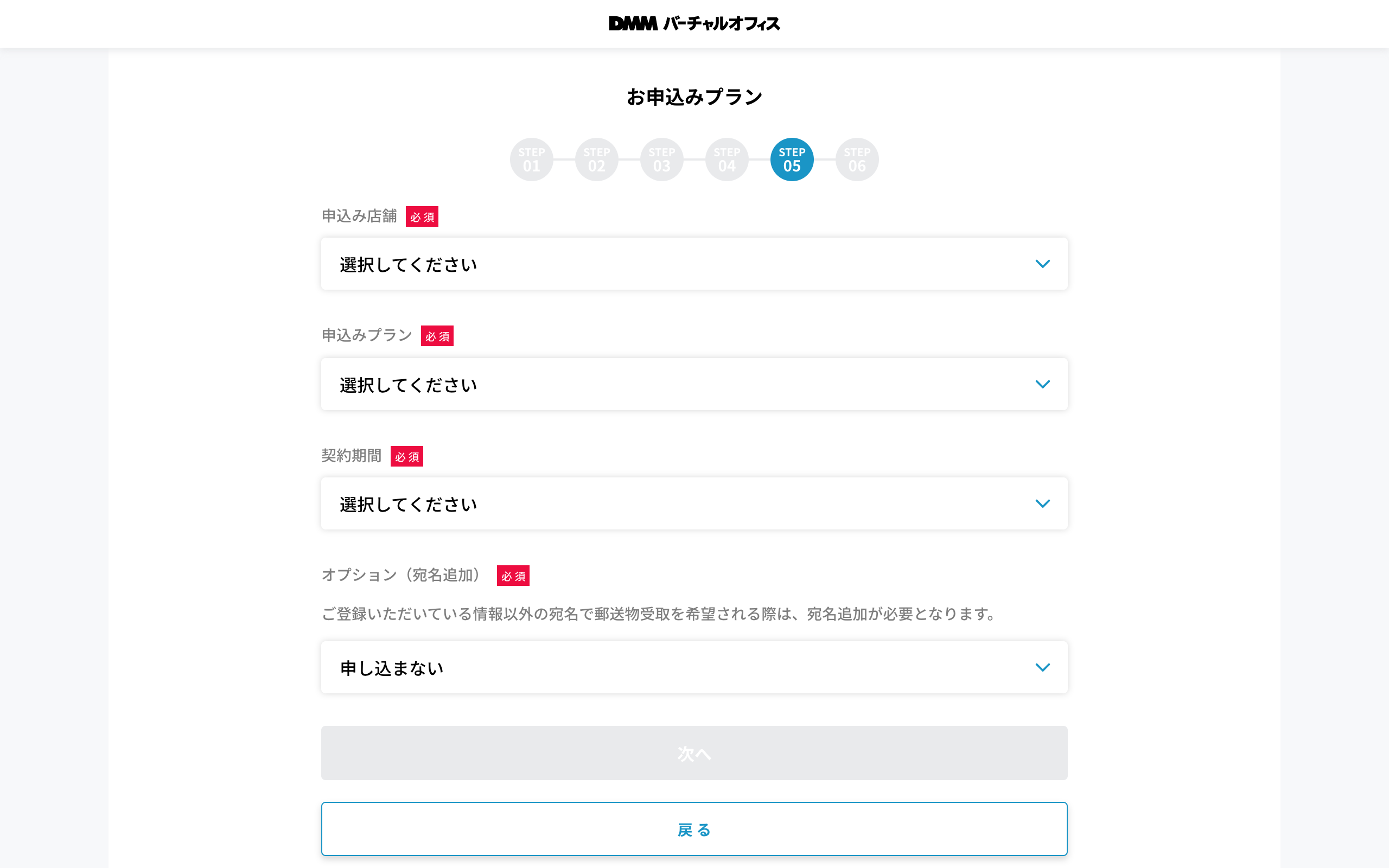
申し込む店舗やプラン、契約期間などを入力します。
キャンペーンを利用する場合は、ここで契約期間の「年間契約一括前払い」を選びましょう。
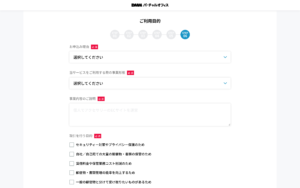
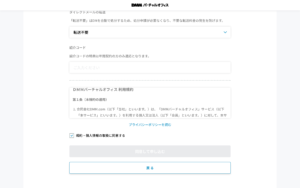
利用目的や、紹介コード「 」を入力し、申し込みを完了します。
申し込みが完了すると、IDとPASSが発行されます。
発行されたIDとPASSで会員サイトにログインし、必要書類をアップロードしましょう。
その後の審査が行われ、結果は通常1〜7営業日で連絡が来ます。
個人の申し込みの場合
準備するもの
【1】ご契約者さまの身分証明書2つ
※必ず1点は顔写真入りのものをご提出ください
- 運転免許証(表裏)
- パスポート(顔写真ページと現住所記載ページ)※3
- 健康保険証(表裏)※1
- マイナンバーカード(表のみ)
- 住民票のうつし※2
※1 被保険者番号等をマスキングしてご提出ください。
※2「マイナンバー(個人番号)」の記載が無いものをご登録ください。ある場合は必ず該当箇所をマスキングしてからご登録ください。発行から3ヶ月以内のものをご提出ください。
※3 2020年2月4日以降に発給申請されたパスポートは、所持人記入欄が削除されたことに伴い、本人確認書類としてご利用いただけません。
DMMバーチャルオフィスの公式サイトへ移動しましょう。
公式サイトはこちらからアクセスできます。
公式サイトへ移動したら、TOPページから「お申し込み」をクリック
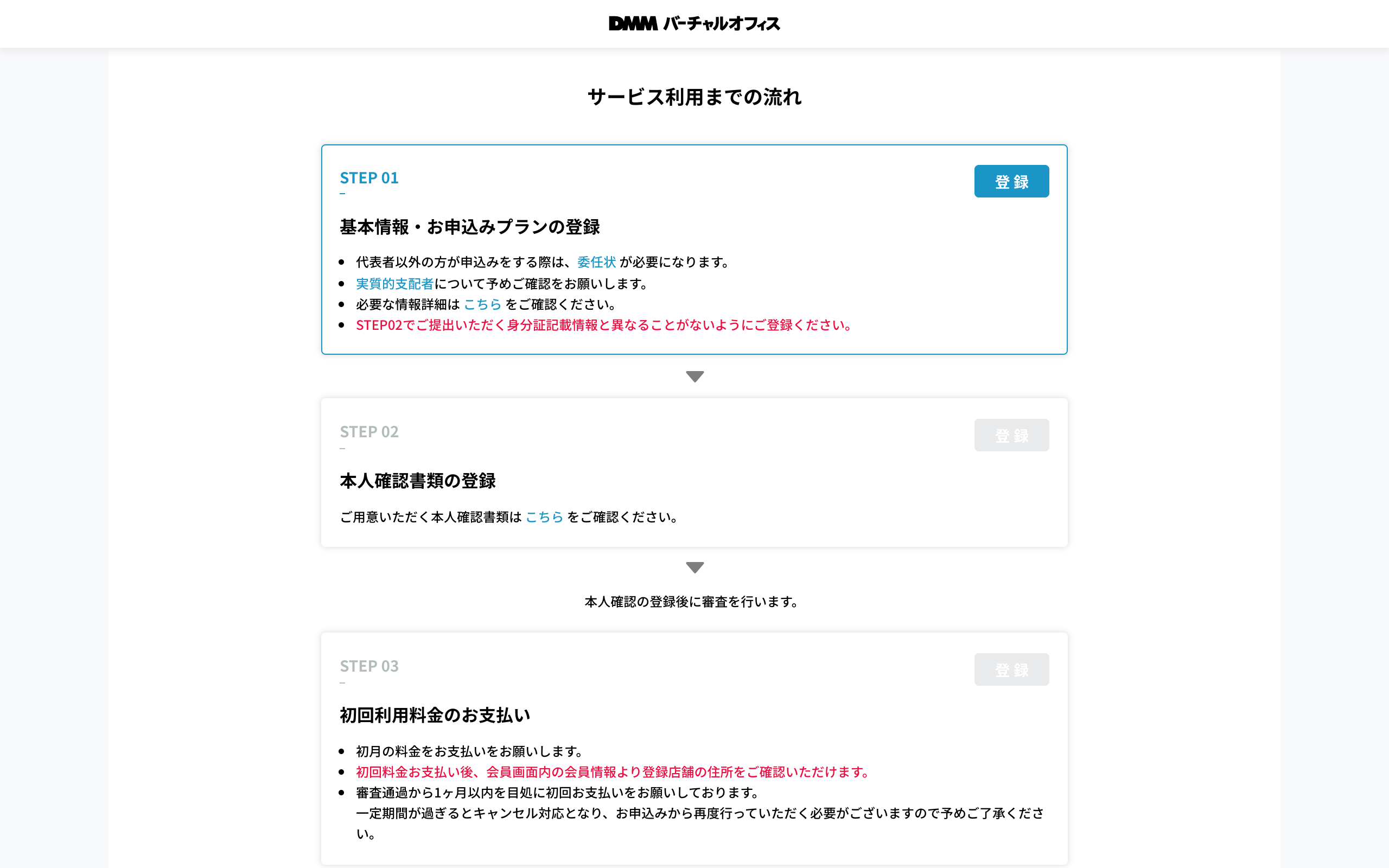
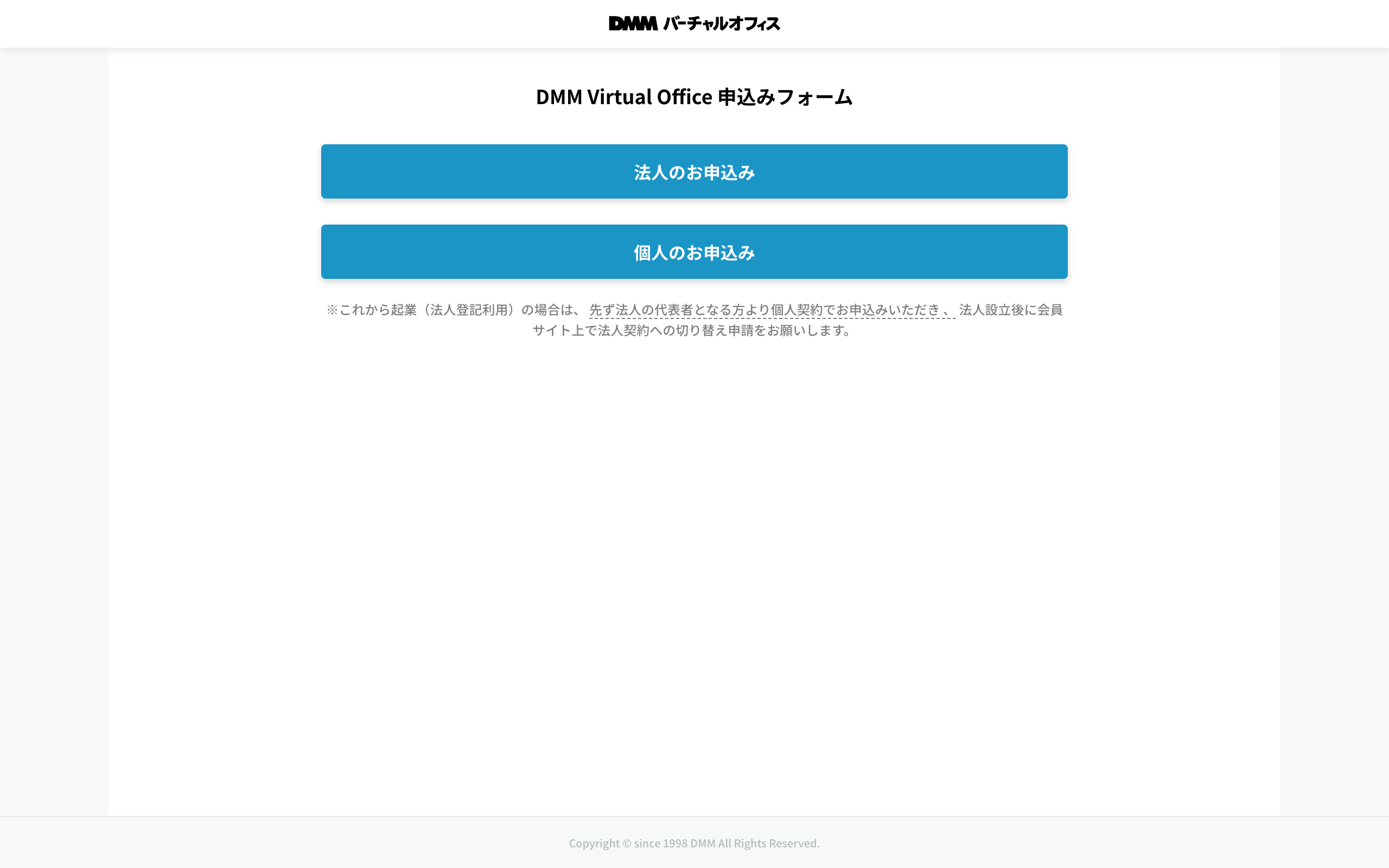
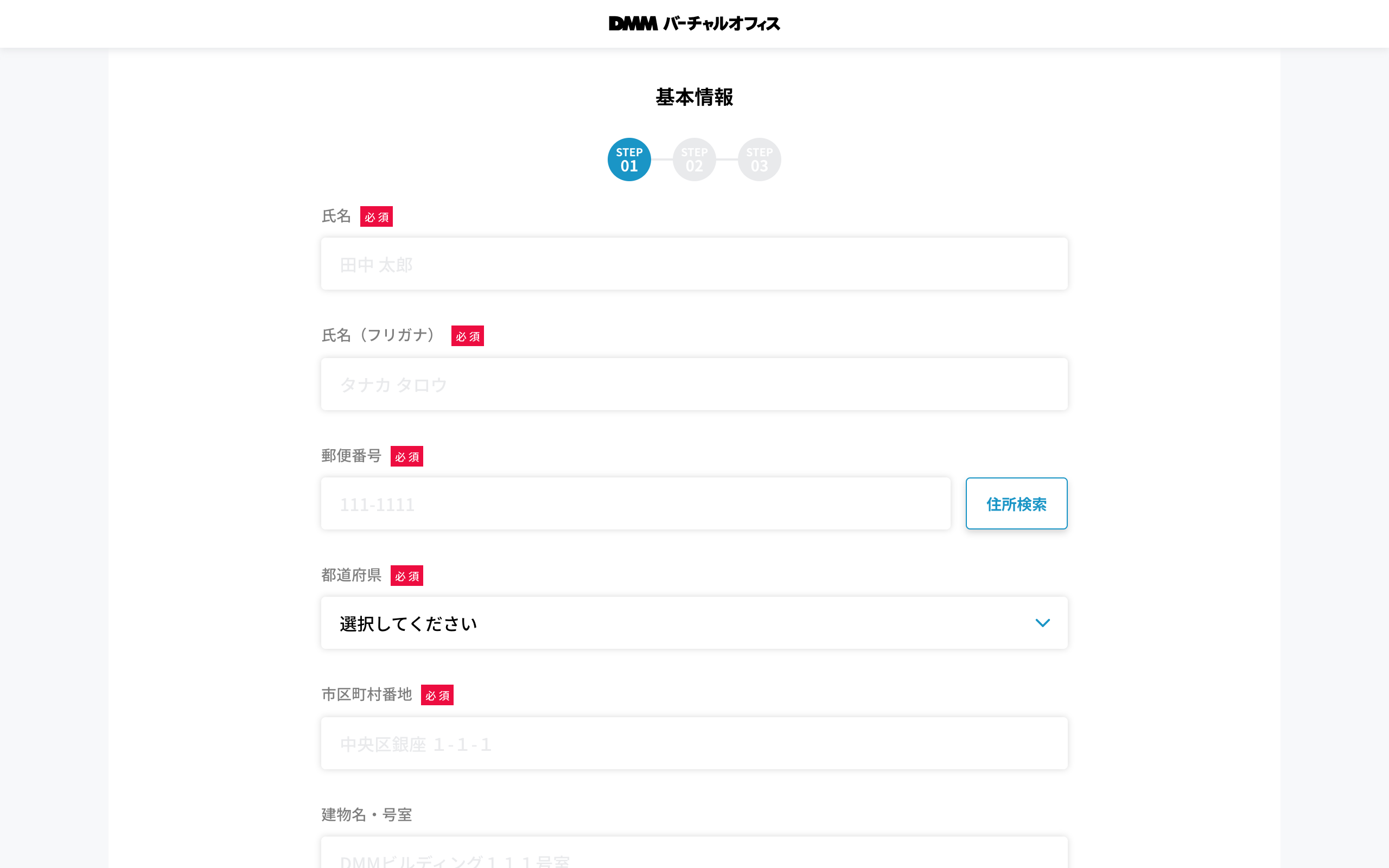
氏名や住所、電話番号など基本的な情報を入力します。
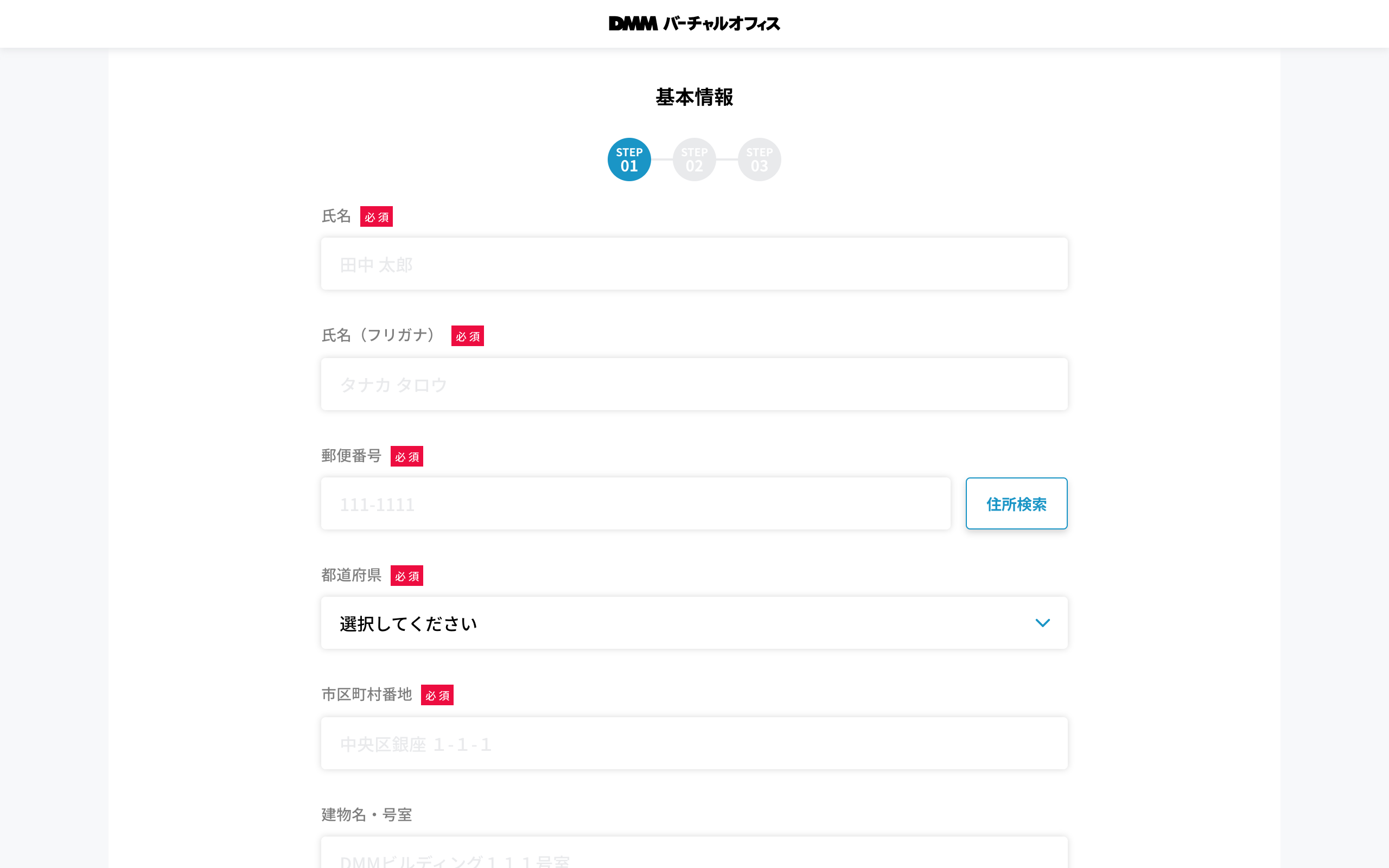
氏名や住所、電話番号など基本的な情報を入力します。
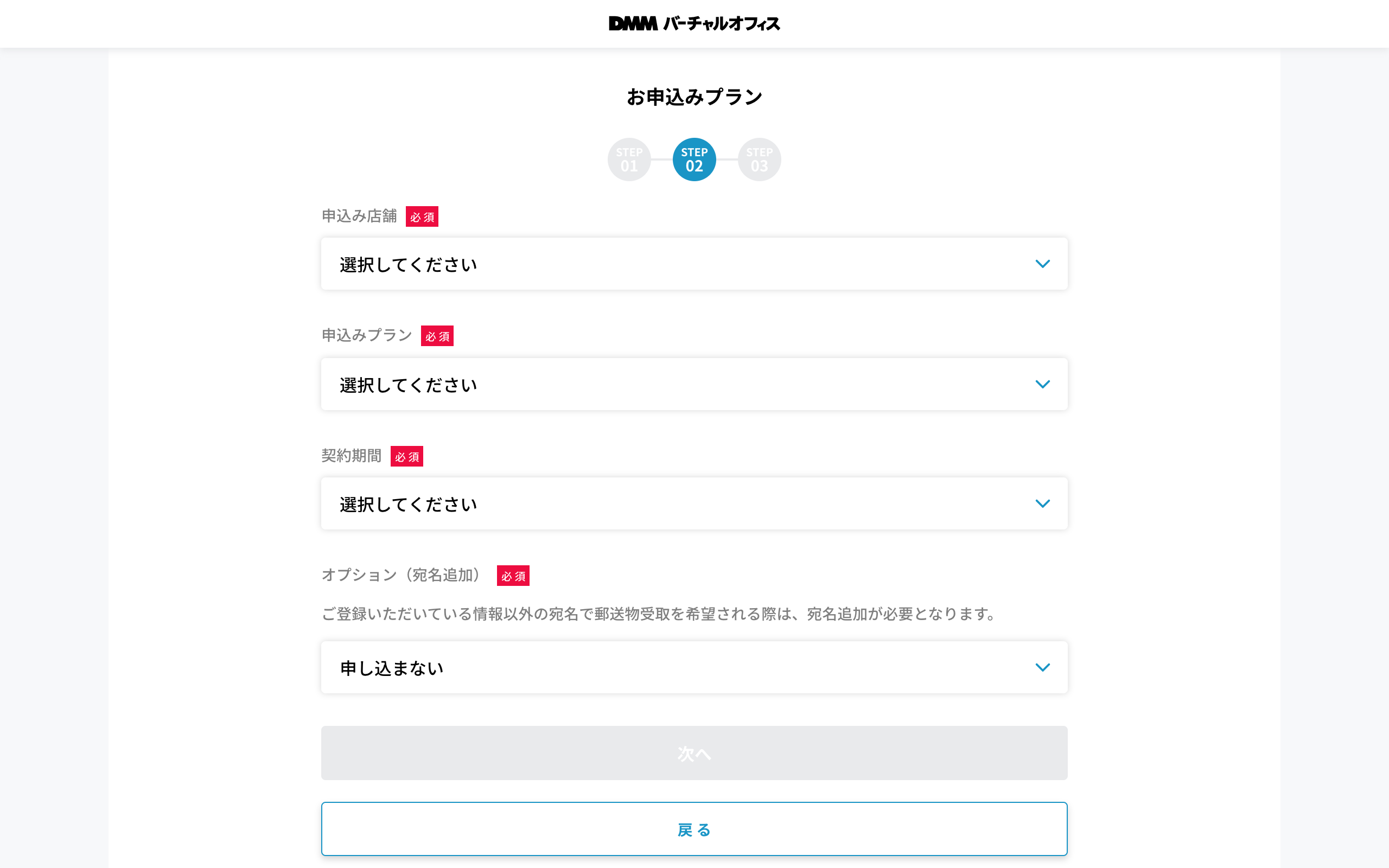
申し込む店舗やプラン、契約期間などを入力します。
キャンペーンを利用する場合は、ここで契約期間の「年間契約一括前払い」を選びましょう。
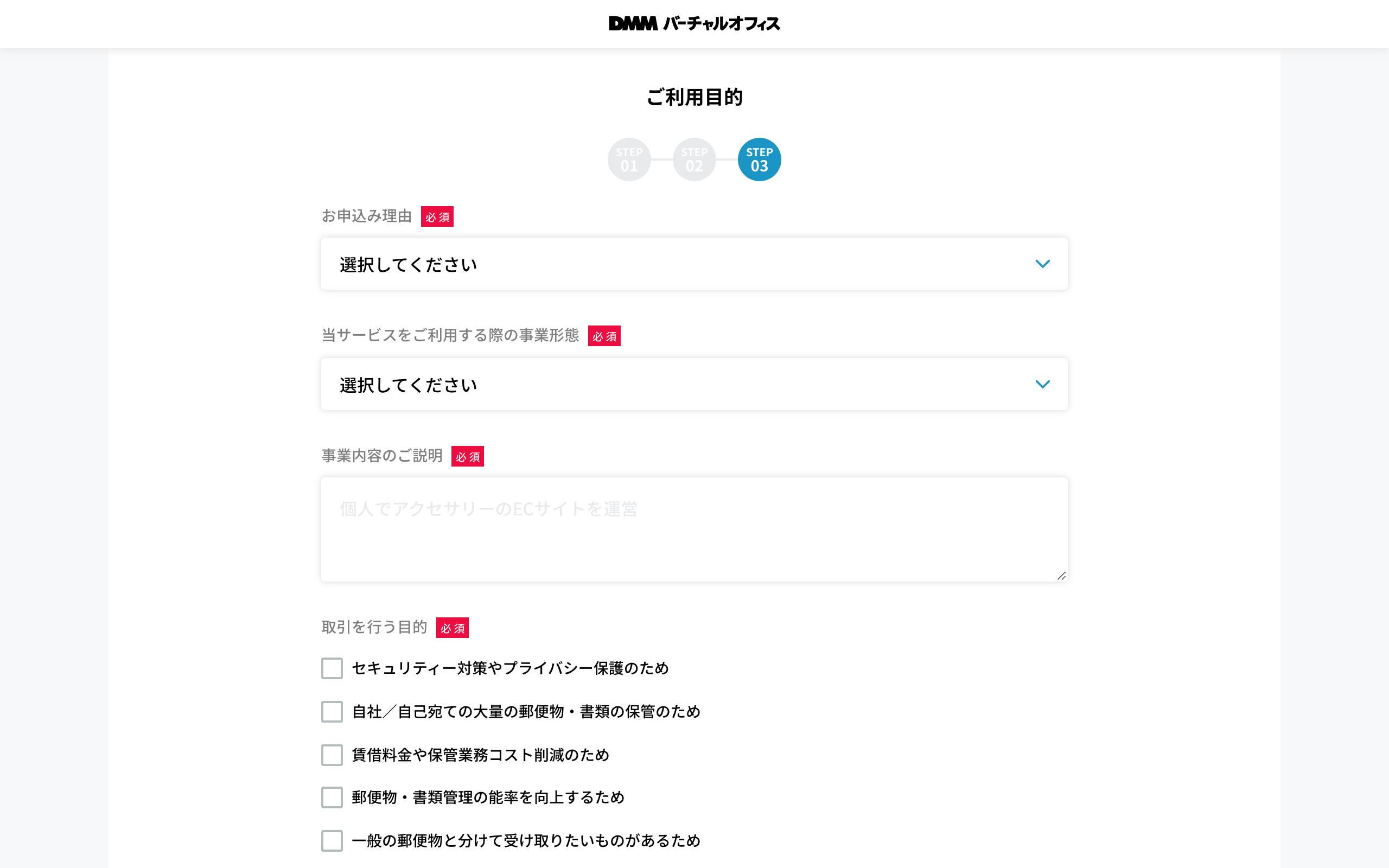
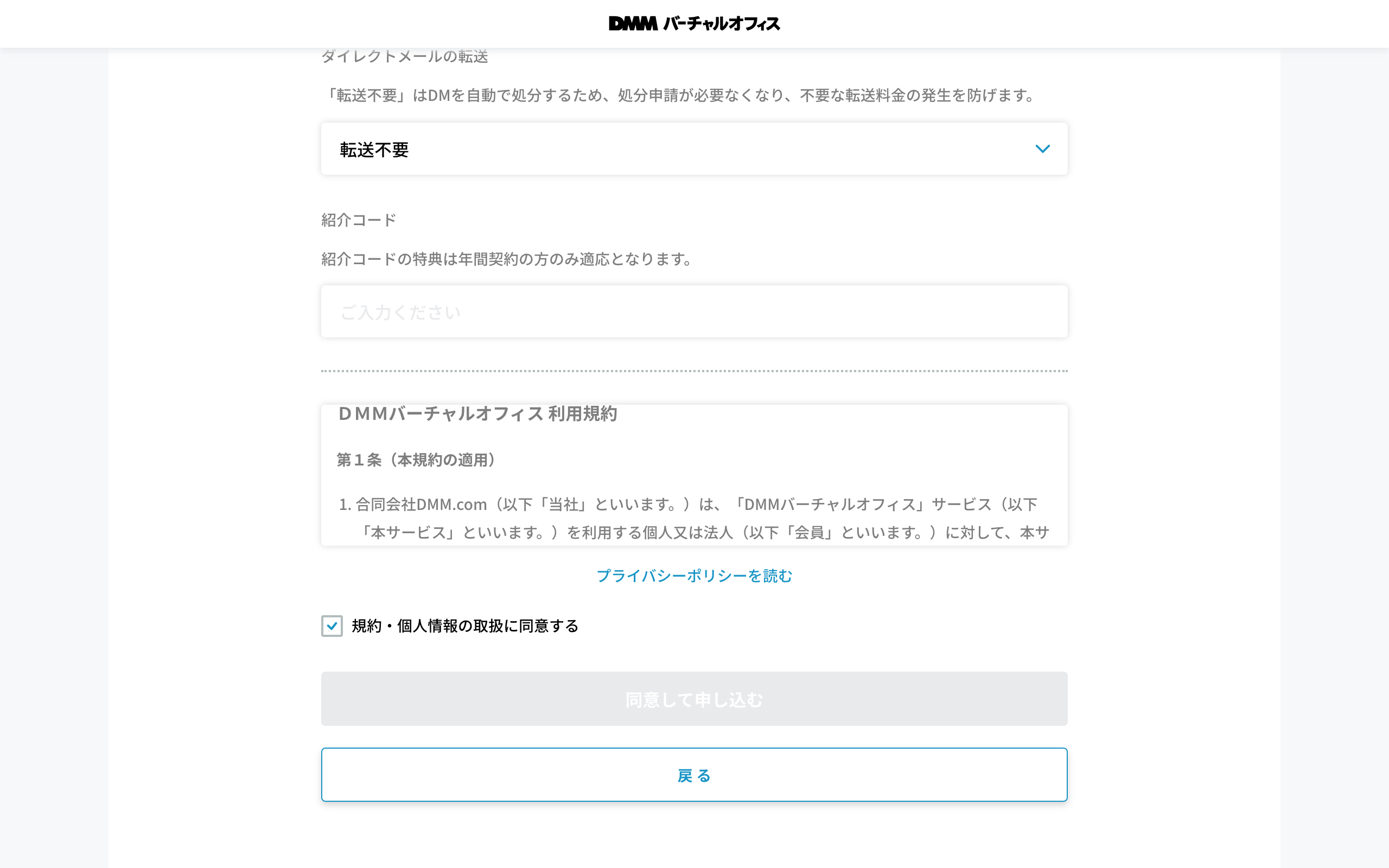
利用目的や、紹介コード「 」を入力し、申し込みを完了します。
申し込みが完了すると、IDとPASSが発行されます。
発行されたIDとPASSで会員サイトにログインし、必要書類をアップロードしましょう。
その後の審査が行われ、結果は通常1〜7営業日で連絡が来ます。


